上一篇
性能优化🚀如何快速降低win11系统cpu占用率,全面提升电脑运行效率
- 问答
- 2025-08-20 05:52:05
- 3
告别卡顿!Win11 CPU占用率爆降秘籍 🚀 电脑快得像新的一样!
嘿,朋友们!有没有觉得你的Win11电脑最近越来越“慵懒”了?明明没开几个程序,风扇却呼呼地转,鼠标指针转着圈圈跳舞,简直急死人!😫 别担心,这不是你一个人的问题,根据近期的一些用户报告和反馈(参考2025年08月),即便是最新的硬件,在几次系统更新后也可能遇到CPU莫名“偷懒”或“暴走”的情况。
别急着砸电脑,也别想着重装系统那么麻烦!今天我就带你手把手进行一番“系统大保健”,用几招简单又有效的方法,快速把CPU占用率打下来,让你电脑的运行效率直接起飞!✈️
第一步:擒贼先擒王——找出“元凶”进程
CPU不会无缘无故地忙,肯定是有“坏分子”在背后捣鬼。
- 召唤任务管理器:直接按
Ctrl + Shift + Esc,或者右键点击任务栏选“任务管理器”。 - 锁定目标:点击“CPU”这一栏,系统就会按占用率从高到低排序,那个独占鳌头、居高不下的,通常就是罪魁祸首!🔍
- 冷静处理:看清楚是什么程序,如果是某个你不认识的系统进程(
Antimalware Service Executable是Windows自带的杀毒软件在扫描),可以先不用管它,如果是某个你安装的软件(比如某个浏览器标签页、后台更新程序),可以考虑结束任务或卸载它。
小贴士:时不时会有一个叫 System interrupts 的进程占用偏高,这通常是硬件驱动有问题的信号,我们待会会解决它。
第二步:开机大瘦身——禁止无用程序自启动
很多软件安装后都死皮赖脸地把自己塞进开机启动项,导致你一开机CPU就压力山大。
- 还是在任务管理器里,切换到“启动应用”标签页。
- 你会看到一长串程序列表和它们的“影响”等级,右键点击那些你完全不需要一开机就运行的软件(比如云盘、音乐播放器、聊天工具等),选择禁用。✅
- 放心,禁用只是不让它自己启动,你随时可以手动打开它们,完全不影响使用!
第三步:视觉换性能——调整视觉效果
Win11的动画效果虽然酷炫,但也是消耗CPU资源的大户,适当关闭,立马感觉轻快不少。
- 在开始菜单搜索“查看高级系统设置”并打开。
- 在“高级”选项卡下的“性能”区域,点击“设置”。
- 选择“调整为最佳性能”,然后点击应用,你会发现界面瞬间变得“复古”了。😎
- 如果觉得太丑,你可以选择“自定义”,然后只保留“平滑屏幕字体边缘”和“显示缩略图”等少数几个你实在舍不得的选项。
第四步:驱动力是关键——更新或回滚驱动
老旧或兼容性差的驱动程序是导致CPU占用高和系统不稳定的常见原因,尤其是显卡和芯片组驱动。
- 右键点击开始按钮,选择“设备管理器”。
- 逐一检查关键部件,如“显示适配器”(显卡)、“处理器”、“系统设备”等,右键选择“更新驱动程序”。
- 如果更新后问题更严重了(这种情况在2025年的某些新驱动上也偶有发生),可以尝试“回退驱动程序”,回到上一个稳定的版本。
第五招:终极省电(性能)模式——调整电源计划
系统为了省电,有时会限制CPU的性能,导致它得更“费力”地工作,反而效率低下。
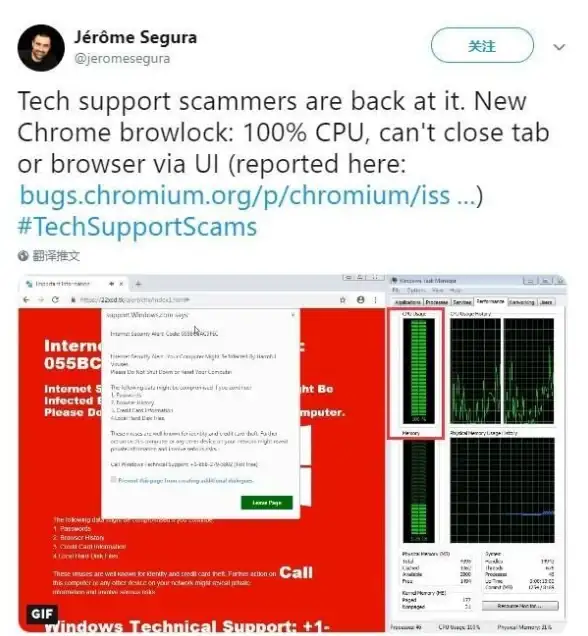
- 在开始菜单搜索“编辑电源计划”并打开。
- 点击“更改高级电源设置”。
- 在弹出的窗口中,找到“处理器电源管理”,展开它。
- 将“最小处理器状态”设置为5%-10%,将“最大处理器状态”设置为99%(注意是99%,不是100%!)。
- 小秘密:设置为99%会强制关闭CPU的涡轮加速(Turbo Boost),对于大多数日常使用场景来说性能感知不强,但温度和功耗会显著下降,电脑会更安静、更凉爽!❄️ 玩游戏或进行高强度任务时再调回100%即可。
一些额外的贴心提示 💡
- 定期重启:万能解法!可以清除内存中的临时垃圾和缓解软件冲突。
- 检查Windows更新:微软会通过更新修复已知的性能bug,确保你的系统是最新版本(2025-08的累积更新据说就修复了一个内存泄漏问题)。
- 硬件是基础:如果您的电脑已经有些年头,并且内存还是8GB,那么在今天多任务环境下确实会非常吃力,增加一条内存条是提升体验最划算的投资之一。
好啦,这几招组合拳打下来,你的Win11电脑CPU占用率想不降都难!赶紧试试吧,让你的老伙计重新焕发青春,流畅到飞起!如果成功了,记得回来告诉我这个好消息!🎉

本文由 法小琴 于2025-08-20发表在【云服务器提供商】,文中图片由(法小琴)上传,本平台仅提供信息存储服务;作者观点、意见不代表本站立场,如有侵权,请联系我们删除;若有图片侵权,请您准备原始证明材料和公证书后联系我方删除!
本文链接:https://cloud.7tqx.com/wenda/672209.html
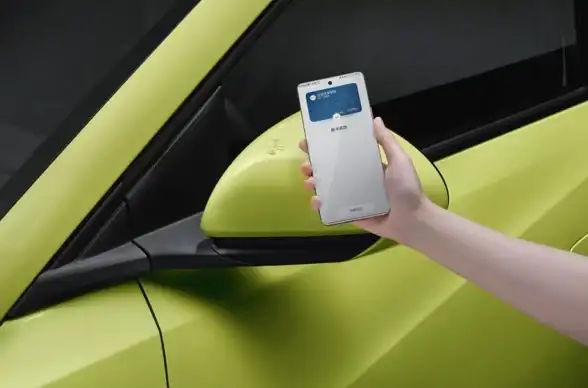



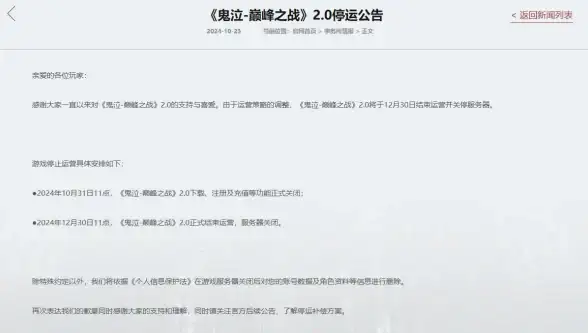




发表评论